KeTwos
功能
- 复制相关 Keones 信息到剪贴板, 快速提交你的代码!
- 项目分组管理,更快打开项目目录
- 支持运行whistle命令,提供便捷服务!
环境需求
插件设置
- 可以输入
⌘(command) + , 打开设置修改, 该设置用于搜索你的 Keones 相关需求, 缺陷
- 支持用户自定义配置Whistle代理端口号
"ketwos.mailPrefix": "zhangwei440",
"whistle.proxyPort": "8899"
“keones需求列表”使用方法
1. 安装完插件后,点击“需求列表”视图右上角+按钮,打开邮箱配置输入框
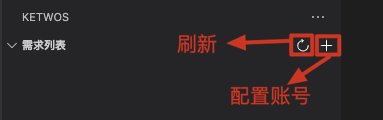

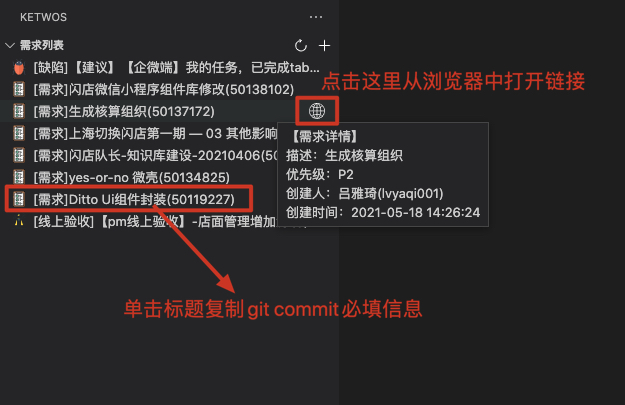
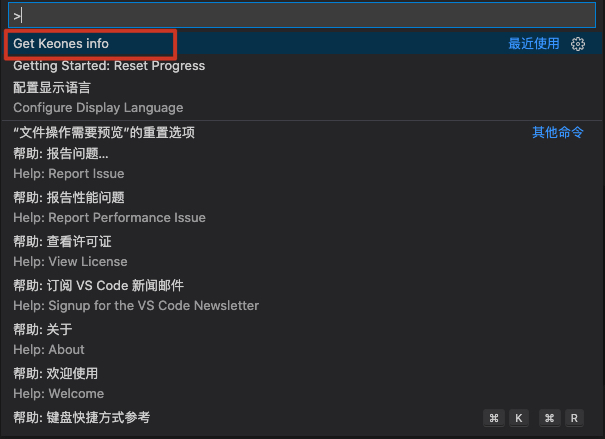
5. 随后你的相关 Keones 信息就会出现在选择框里, 选一个, 相关的信息就会自动复制到你的剪贴板里, 直接去 Source Control 里提交就行啦
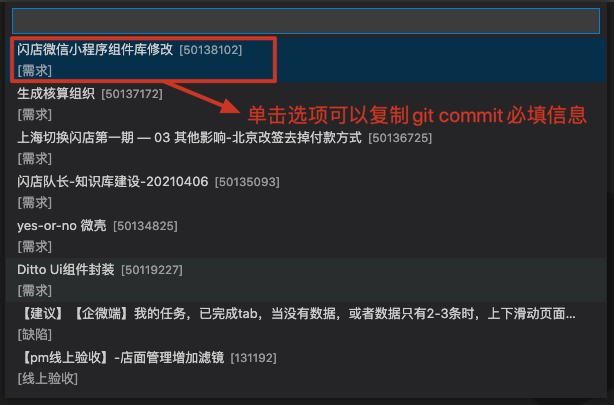
“项目管理”使用方法
1. 安装完插件后,若没有打开目标项目,则点击中间的“打开目录”按钮,打开需要保存的项目,若已经打开项目,则可以点击右上角“保存”图标,开始保存当前项目
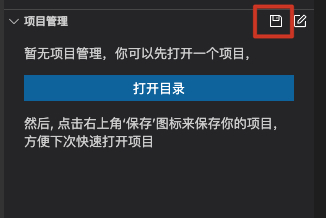
2. 按照提示,输入分组信息,不同项目,分组名称可以相同

3. 保存完项目后,可以快速在新窗口中打开项目目录
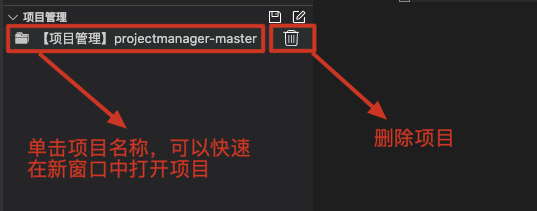
4. 若分组信息错误,或者路径发生变化,可以在配置信息中直接修改
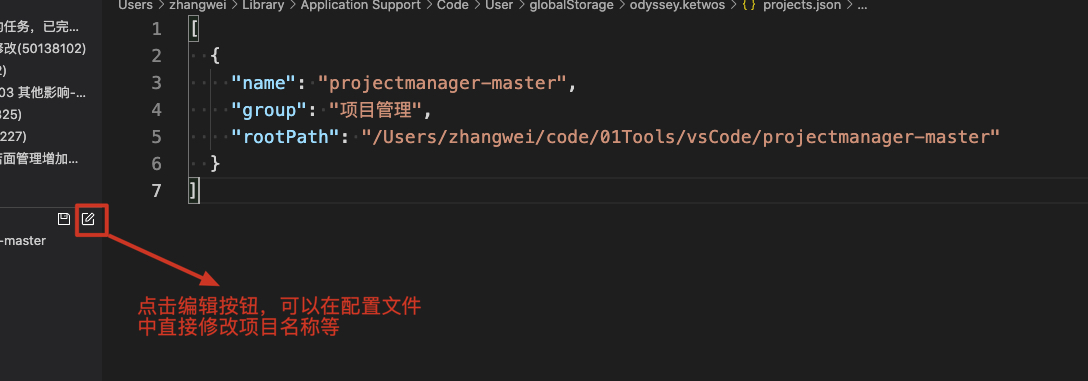
TODO List
| |